文章詳情頁
win8系統下自定義修改打印紙張大小的方法教程
瀏覽:66日期:2023-03-10 11:34:51
現在大家使用打印機都是默認的紙張大小,一般企業內都是固定的A4紙張,不會有什么特別的改變,但是也會有特殊情況的發生,打印不同的文件,需要不同的紙張大小要求,最近小編公司就對打印文件的紙張大小做出了要求,改變了以往A4紙張的傳統,采用各種不同的紙張,下面小編就來和大家分享如何才能為打印機自定義紙張大小,可以打印出各種不同大小的中紙張,小伙伴們趕緊來試著學習吧!
win8系統下自定義修改打印紙張大小的方法教程
1.首先,咱們需要返回到win8系統的傳統桌面位置,之后,咱們同時按下win8電腦鍵盤上的win+X快捷鍵打開電腦的快捷菜單,在打開的快捷菜單中,咱們選擇進入到控制面板選項中。
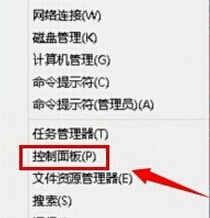
2.在打開的win8電腦的控制面板選項中,咱們首先將窗口右上角的查看方式更改為大圖標,之后,在窗口中找到設備和打印機并點擊進入。
3.在彈出來的新窗口中,咱們選擇目前正在使用的打印機圖標,然后點擊上方的打印服務器屬性。
4.在接下來打開的打印服務器屬性窗口中,咱們將界面切換到紙張規格中,然后就可以對紙張進行自定義設置了,大家設置好之后,直接點擊確定保存就可以了。
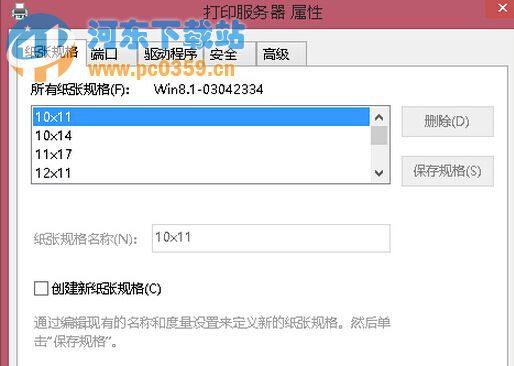
這個教程對于一些白領工作族有很大的幫助,我們可以手動設置紙張的大小,可以按照我們的要求來打印,是不是很方便呢!趕快來試試吧!
相關文章:
1. 微軟宣布將在1月10日結束對Win7/8/8.1版Edge瀏覽器的支持2. Win10電腦任務欄預覽窗口如何關閉?關閉任務欄預覽窗口圖文教程3. Win11分辨率調到了推薦但還是有黑邊的解決方法4. Win11如何設置小鍵盤?Win11設置小鍵盤的方法5. 升級Windows11預覽版出現錯誤提示0xc1900101怎么解決?6. ThinkPad X13如何用U盤重裝系統?ThinkPad X13使用U盤重裝系統方法7. Win10系統不能調整任務欄大小怎么辦?Win10系統不能調整任務欄大小的解決方法8. KYLIN(麒麟系統)下如何安裝MySQL5.09. Fdisk硬盤分區圖文教程(超詳細)10. Win10自帶系統怎么清理電腦緩存和垃圾?Win10自動清理緩存教程
排行榜
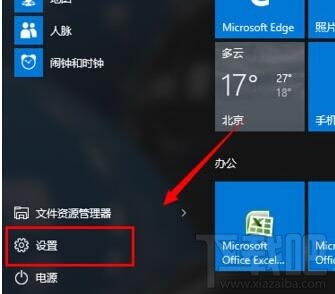
 網公網安備
網公網安備